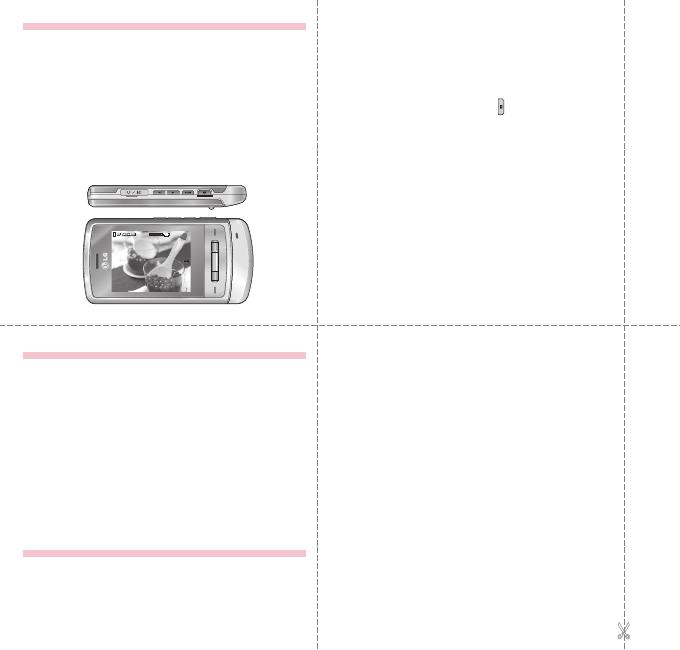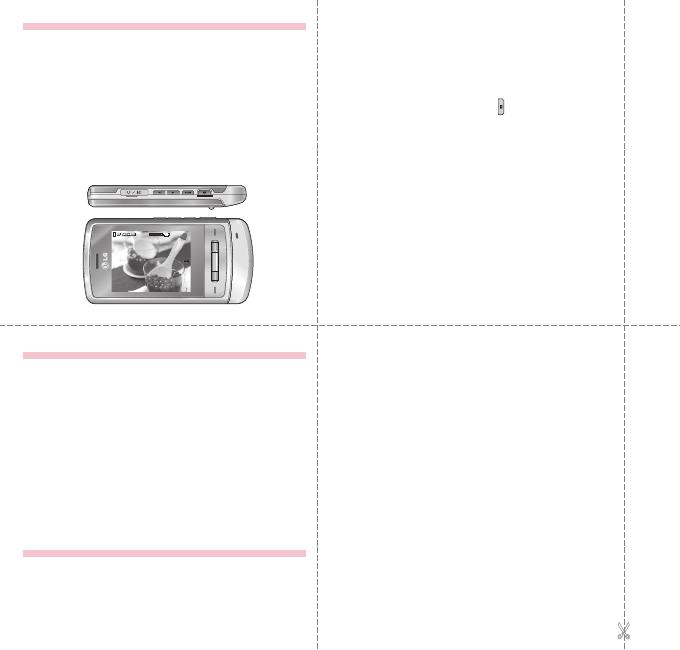
Video camera
1. To start the video camera select Menu > Multimedia>
Video camera
2. Press the left soft key to access the variety of settings
such as Resolution,Quality etc.
3. Press the camera hotkey or the multi-function scroll key
to start recording.
4. Press the camera hotkey or the multi-function scroll key
to stop recording.
5. View your videos in Menu > My stuff > Videos
Voice recorder
To access the Voice recorder select Menu > Multimedia >
Voice recorder
Record a message
1. Ensure correct settings have been selected.Press the
left soft key for Options :
Storage - select Phone or External memory
Recording mode - select General for unlimitedrecording
(dependent on available memory) orMMS for a 30
second recording.
2. Press the multi - function scroll key to start the
recording.
3. Press the multi - function scroll key to pause the
recording and press it again to resume.
4. Press the right soft key to stop recording.
5. Once finished, you can select to delete the clip,send it to
a friend or go to the Album.
Album
The recordings are located in the Sounds folder and can
be accessed either :
1. Menu > Multimedia > Voice recorder > Album
2. Menu > My stuff > Sounds
Take pictures / Shoot Videos
Use pictures for Photo Caller ID and as Wallpapers.
Send your photos & videos to others via MMS and
Bluetooth.
When taking & using images or videos clips please obey
all laws, respect local customs as well as privacy and
legitimate rights of others.
For optimal camera use, hold the phone in a horizontal
position as shown below.
1 / 2 Zoom in/Zoom out , 3Camera
To start the camera in photo mode, press the dedicated
camera key or select Menu > Multimedia > Camera
Take a photo
Launch camera mode and press the camera key to
take a photo. Your photo is saved automatically.
With Left/Soft Keys select :
- 'Delete' if you do not want to keep it.
'Send' if you want to share it with your friends.
Alternatively, you can select :
- 'Options' menu to access variety of settings such as
Timer on/off, Flash on/off, Auto focus on/off, Pictures
sequence on/off, Pictures size, Pictures quality, Pictures
effect, colours balance etc.
- 'Album' menu to access to your photo gallery.
12 3
Album
Options
Album
Options